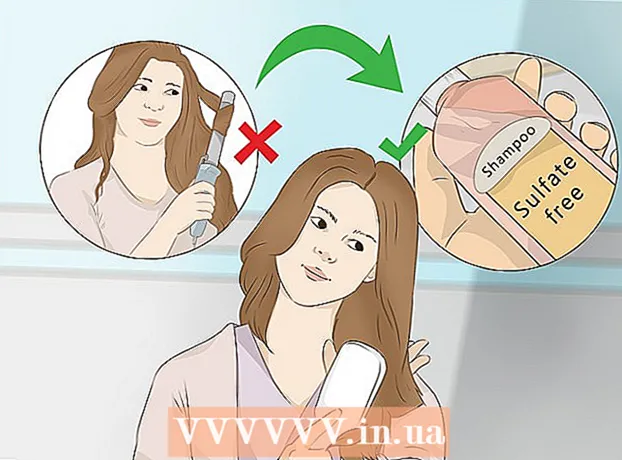Συγγραφέας:
Louise Ward
Ημερομηνία Δημιουργίας:
9 Φεβρουάριος 2021
Ημερομηνία Ενημέρωσης:
1 Ιούλιος 2024

Περιεχόμενο
Αυτό το wikiHow σας διδάσκει πώς να μετατρέψετε πολλά αρχεία σε ένα αρχείο ISO στον υπολογιστή σας Linux. Για να το κάνετε αυτό, πρέπει να χρησιμοποιήσετε τη γραμμή εντολών Linux.
Βήματα
Μέθοδος 1 από 2: Δημιουργία αρχείου ISO από πολλά αρχεία
Συγχώνευση αρχείων ISO στον κύριο φάκελο. Τοποθετήστε οποιοδήποτε αρχείο θέλετε να μετατρέψετε σε αρχείο ISO σε φάκελο μέσα στο φάκελο κύριος.

Ανοίξτε το τερματικό. Ανοιξε Μενούκαι μετά κάντε κλικ Τερματικό για να ανοίξω. Η εφαρμογή Terminal είναι ο τρόπος για να έχετε πρόσβαση στη γραμμή εντολών παρόμοια με τη γραμμή εντολών σε Windows ή Terminal σε Mac.- Οι διανομές Linux έχουν διαφορετική διάταξη, οπότε θα πρέπει να βρείτε μια εφαρμογή Terminal σε έναν κατάλογο κάτω από το Μενού.
- Ίσως χρειαστεί να βρείτε το τερματικό στην επιφάνεια εργασίας σας ή στη γραμμή εργαλείων στο πάνω / κάτω μέρος της οθόνης.

Εισαγάγετε την εντολή "αλλαγή καταλόγου". Παρακαλώ πληκτρολογήστε cd / home / όνομα χρήστη / (αντικαταστήστε το όνομα χρήστη σας όνομα χρήστηκαι στη συνέχεια πατήστε ↵ Εισαγάγετε. Ο τρέχων κατάλογός σας θα αλλάξει σε φάκελο κύριος.- Για παράδειγμα, εάν το όνομα χρήστη σας είναι "πατάτα", τότε η εντολή εισαγωγής είναι cd / σπίτι / πατάτα /.

Εισαγάγετε την εντολή για τη δημιουργία αρχείου ISO. Παρακαλώ πληκτρολογήστε mkisofs -o destination-filename.iso / home / username / folder-nameΘυμηθείτε να αντικαταστήσετε το "destination-filename" με το όνομα που θέλετε να δώσετε το αρχείο ISO και να αντικαταστήσετε το "folder-name" με το όνομα του καταλόγου όπου αποθηκεύονται τα συστατικά αρχεία.- Για παράδειγμα, για να δημιουργήσετε ένα αρχείο ISO με το όνομα "blueberry" από αρχεία στο φάκελο "πίτα", πληκτρολογήστε mkisofs -o blueberry.iso / home / όνομα χρήστη / πίτα.
- Τα ονόματα αρχείων και φακέλων είναι κεφαλαία, οπότε βεβαιωθείτε ότι έχετε κεφαλαιοποιήσει ό, τι χρειάζεστε για κεφαλαιοποίηση.
- Εάν θέλετε ένα όνομα πολλών λέξεων, προσθέστε κάτω παύλες μεταξύ των λέξεων (για παράδειγμα, το "βατόμουρο πίτα" θα μετατραπεί σε "blueberry_pie").
Τύπος ↵ Εισαγάγετε. Η εντολή θα εκτελέσει και θα δημιουργήσει ένα αρχείο ISO που περιέχει τα αρχεία στον επιλεγμένο κατάλογο. Αυτό το αρχείο ISO θα βρίσκεται στον κύριο κατάλογο.
- Το σύστημα ενδέχεται να σας ζητήσει να εισαγάγετε έναν κωδικό πρόσβασης πριν από τη δημιουργία του αρχείου ISO. Μόλις φτάσετε εκεί, εισαγάγετε τον κωδικό πρόσβασής σας και πατήστε ↵ Εισαγάγετε.
Μέθοδος 2 από 2: Αντιγραφή αρχείου ISO από CD
- Τοποθετήστε το CD-RW που θέλετε να αντιγράψετε στον υπολογιστή σας. Δεν μπορείτε να εγγράψετε ένα αρχείο ISO από ένα CD ανάγνωσης / εγγραφής (όπως CD ήχου ή DVD ταινίας).
Ανοίξτε το τερματικό. Ανοιξε Μενούκαι μετά κάντε κλικ Τερματικό για να ανοίξω. Η εφαρμογή Terminal είναι ο τρόπος για να έχετε πρόσβαση στη γραμμή εντολών παρόμοια με τη γραμμή εντολών σε Windows ή Terminal σε Mac.
- Οι διανομές Linux έχουν διαφορετική διάταξη, οπότε θα πρέπει να βρείτε μια εφαρμογή Terminal σε έναν κατάλογο κάτω από το Μενού.
- Ίσως χρειαστεί να βρείτε το Terminal στην επιφάνεια εργασίας σας ή στη γραμμή εργαλείων στο πάνω / κάτω μέρος της οθόνης.
Εισαγάγετε την εντολή "αλλαγή καταλόγου". Παρακαλώ πληκτρολογήστε cd / home / όνομα χρήστη / (αντικαταστήστε το όνομα χρήστη σας όνομα χρήστηκαι στη συνέχεια πατήστε ↵ Εισαγάγετε. Ο τρέχων κατάλογός σας θα αλλάξει σε φάκελο κύριος.
- Για παράδειγμα, εάν το όνομα χρήστη σας είναι "teresa", τότε η εντολή εισαγωγής είναι cd / σπίτι / τερέζα /.
Εισαγάγετε μια εντολή εγγραφής. Παρακαλώ πληκτρολογήστε
dd if = / dev / cdrom of = / home / username / iso-name.iso, όπου, αντικαταστήστε το "/ dev / cdrom" με τη θέση του CD και το "iso-name" με το όνομα αρχείου ISO που θέλετε. βάζω.- Για παράδειγμα, πρέπει να πληκτρολογήσετε
of = / home / username / pudding.iso εάν θέλετε να δημιουργήσετε ένα αρχείο ISO που ονομάζεται "pudding" στον αρχικό σας κατάλογο. - Εάν ο υπολογιστής διαθέτει πολλές μονάδες CD, αυτές θα αριθμούνται 0 ή υψηλότερες (για παράδειγμα, η πρώτη μονάδα δίσκου μπορεί να ονομάζεται "cd0", η δεύτερη μονάδα θα είναι "cd1" και ούτω καθεξής) .
- Για παράδειγμα, πρέπει να πληκτρολογήσετε
Τύπος ↵ Εισαγάγετε. Εφόσον ο κατάλογος του CD είναι σωστός, ο υπολογιστής θα δημιουργήσει το αρχείο ISO από τα περιεχόμενά του και θα το αποθηκεύσει στον κύριο κατάλογο.
- Το σύστημα ενδέχεται να σας ζητήσει να εισαγάγετε έναν κωδικό πρόσβασης πριν από τη δημιουργία του αρχείου ISO. Μόλις φτάσετε εκεί, εισαγάγετε τον κωδικό πρόσβασής σας και πατήστε ↵ Εισαγάγετε.
Συμβουλή
- Οι περισσότερες διανομές Linux διαθέτουν διαχειριστή αρχείων που σας επιτρέπει να δημιουργείτε αρχεία ISO χρησιμοποιώντας τα μενού δεξιού κλικ.
Προειδοποίηση
- Δεν είναι όλες οι εκδόσεις Linux ίδιες. Εάν δεν μπορείτε να βρείτε τη διαδρομή CD ή η εντολή ISO δεν λειτουργεί, μπορείτε να συμβουλευτείτε το εγχειρίδιο για αυτήν τη διανομή.